
Contente
O problema de travamento do StarCraft II na área de trabalho geralmente é causado por um arquivo de jogo corrompido ou ausente. Também há casos em que é causado por um driver gráfico desatualizado ou atualização do Windows 10. Para corrigir isso, você terá que executar uma série de etapas de solução de problemas.
StarCraft II é um popular jogo de estratégia em tempo real publicado e lançado pela Blizzard Entertainment em 2010. É a sequência do clássico jogo StarCraft de 1998 e da expansão Brood Wars. Neste jogo, você pode controlar as espécies Protoss, Terran e Zerg enquanto joga nas diferentes missões de campanha.
StarCraft II travando no Windows 10
Um dos problemas que você pode encontrar ao jogar este jogo é quando ele travará na área de trabalho. Aqui está o que você precisa fazer para corrigir isso.
Pré-requisitos: reinicie o computador e verifique se ele atende aos requisitos do sistema para jogar.
Especificações mínimas
- Processador: Intel Core 2 Duo ou AMD Athlon 64 X2 5600+
- Vídeo: NVIDIA GeForce 7600 GT ou ATI Radeon ™ HD 2600 XT ou Intel HD Graphics 3000 ou melhor
- Memória: 2 GB de RAM
- Armazenamento: 30 GB de espaço HD disponível
- Internet: conexão de banda larga com a Internet
- Resolução: resolução de tela mínima de 1024X768
Especificações recomendadas
- Processador: processador Intel Core i5 ou AMD FX Series ou melhor
- Vídeo: NVIDIA GeForce GTX 650 ou AMD Radeon HD 7790 ou melhor
- Memória: 4 GB de RAM
- Armazenamento: 30 GB de espaço HD disponível
- Internet: conexão de banda larga com a Internet
- Resolução: resolução de tela mínima de 1024X768
Método 1: escaneie e repare o StarCraft II para corrigir a falha no desktop
Uma das principais causas desse problema é um arquivo de jogo corrompido ou ausente. Se é isso que está causando o problema, tudo o que você precisa fazer para consertar é digitalizar e reparar.
Tempo necessário: 10 minutos.
Digitalize e repare StarCraft II
- Abra o aplicativo Battle.net Launcher Desktop.
Você pode fazer isso clicando nele na lista de aplicativos do menu Iniciar.
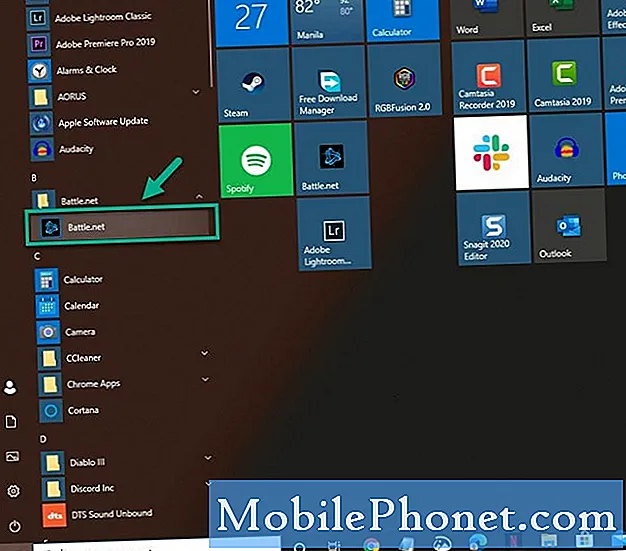
- Clique na guia Jogos.
Ele pode ser encontrado no inicializador do Battle.net.
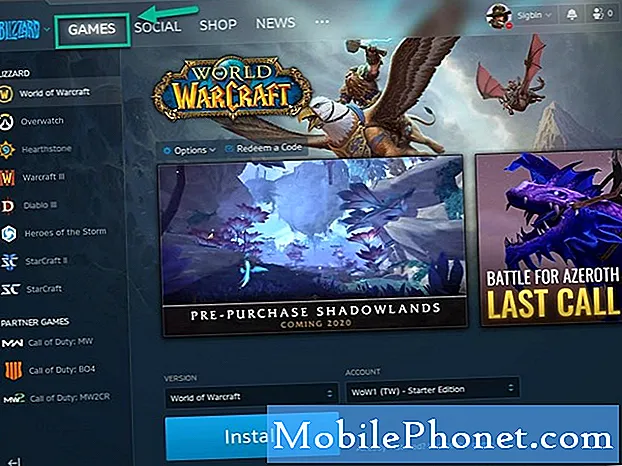
- Clique em StarCraft II.
Isso pode ser encontrado no painel esquerdo.
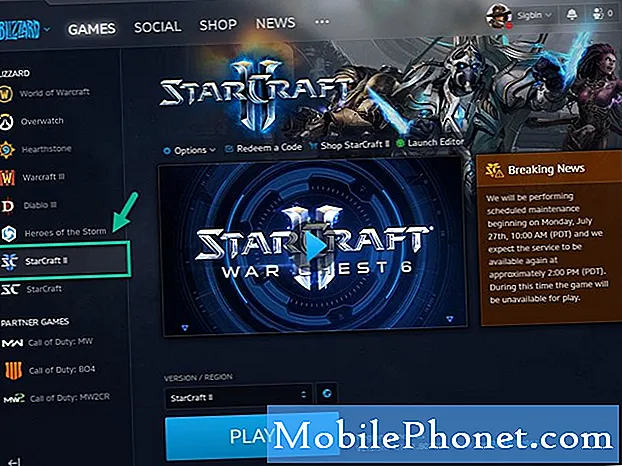
- Clique em Opções.
Isso pode ser encontrado no painel direito.
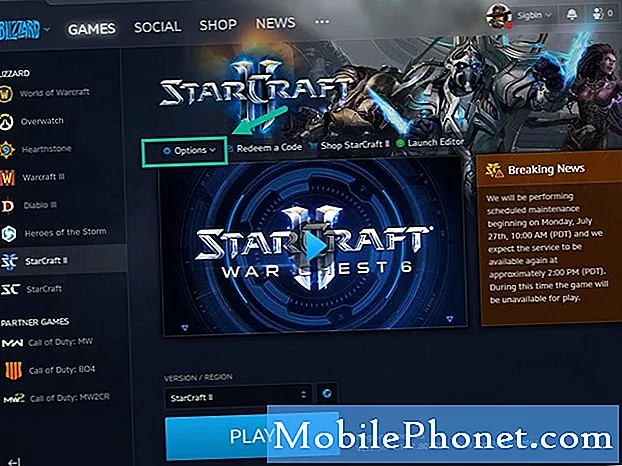
- Clique em Verificar e reparar.
Isso verificará se algum arquivo do jogo está faltando ou corrompido e, em seguida, corrigirá.
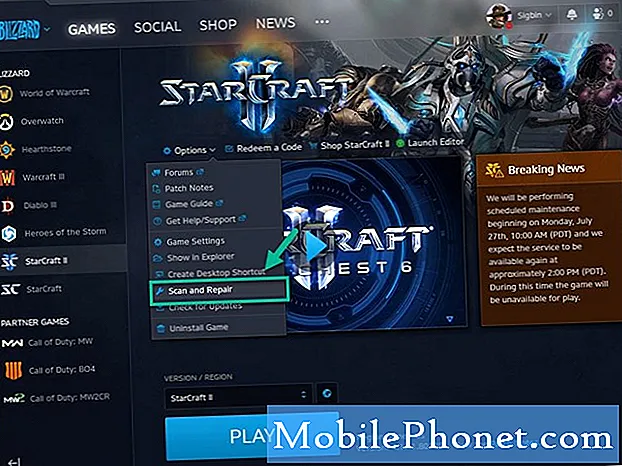
- Clique em Iniciar digitalização.
Isso iniciará o processo de verificação e reparo.

Método 2: verificar se há atualizações do sistema Windows 10
Se houver novas atualizações de sistema para o sistema operacional, você deve fazer o download.
- Clique no botão Iniciar.
- Clique em Configurações.
- Clique em Atualizar e segurança.
- Clique em Windows Update. Isso pode ser encontrado no painel esquerdo.
- Clique em Verificar atualizações. O Windows verificará se alguma atualização está disponível e, em seguida, baixará e instalará automaticamente se houver atualizações.
Método 3: atualize o driver da placa gráfica
Um driver de placa de vídeo desatualizado pode causar esse problema específico, por isso você deve verificar se o computador tem o driver de placa de vídeo mais recente instalado. Se você estiver usando uma GPU NVIDIA, veja como obter a atualização mais recente.
- Abra o NVIDIA GeForce Experience.
- Certifique-se de clicar na guia Drivers na parte superior da janela.
- Clique no link verificar se há atualizações. Isso verificará se algum novo driver está disponível. Se um driver estiver disponível, você deve baixá-lo e instalá-lo.
Depois de executar as etapas listadas acima, você corrigirá com êxito o problema de travamento do StarCraft II na área de trabalho.
Visite nosso canal TheDroidGuy no Youtube para mais vídeos de solução de problemas.
Leia também:
- Team Fortress 2 continua quebrando no Windows 10


